WordPress용 올인원 SEO를 올바르게 설정하는 방법(궁극적 가이드)
게시 됨: 2023-09-19WordPress용 올인원 SEO를 설치하고 설정하시겠습니까?
WordPress용 올인원 SEO(AIOSEO)는 검색 엔진 및 소셜 미디어 플랫폼에 맞게 WordPress 웹사이트를 쉽게 최적화할 수 있는 최고의 WordPress SEO 플러그인입니다.
이 기사에서는 WordPress용 올인원 SEO를 올바르게 설치하고 설정하여 SEO 순위를 높이는 방법을 보여줍니다.
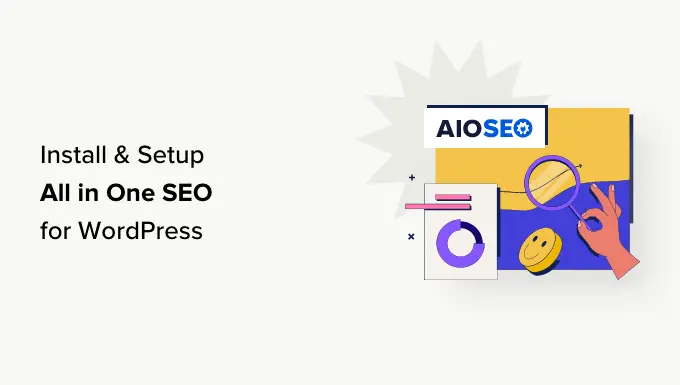
WordPress에 올인원 SEO를 사용하는 이유는 무엇입니까?
WordPress용 올인원 SEO는 300만 개 이상의 웹사이트에서 사용되는 시중 최고의 WordPress SEO 플러그인입니다.
사용하기 쉽고 SEO 전문가가 아니어도 특별한 기술이 필요하지 않습니다.
동시에, 이는 믿을 수 없을 정도로 강력하며 검색 엔진에서 WordPress 웹사이트 순위를 높이고 Facebook 및 Twitter와 같은 소셜 미디어 플랫폼에서 더 많은 무료 트래픽을 얻을 수 있게 해줍니다.
기본적으로 WordPress는 SEO 친화적인 환경을 제공하지만 웹사이트의 SEO 순위를 높이기 위해 할 수 있는 일이 여전히 많습니다.
여기에는 메타 태그 추가, XML 사이트맵 생성, 스키마 마크업 추가, 소셜 공유 최적화 등이 포함됩니다.
WordPress용 올인원 SEO는 WordPress 대시보드에 통합되는 사용하기 쉬운 인터페이스를 통해 이러한 모든 작업을 수행하는 데 도움이 됩니다.
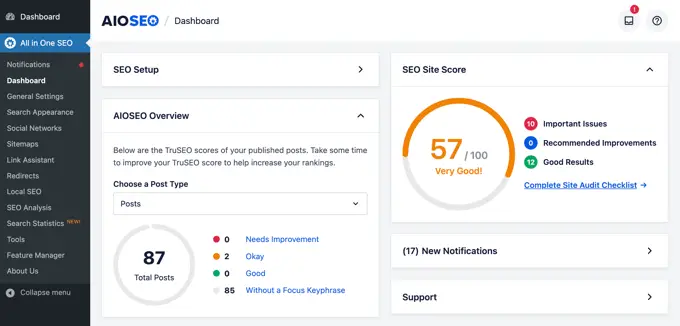
또한 게시물과 페이지에 대한 TruSEO 점수를 표시하여 보다 검색 엔진 친화적인 콘텐츠를 만드는 데 도움이 됩니다. 또한 버튼 클릭만으로 전체 사이트 SEO 감사를 수행할 수 있습니다.
그렇다면 WordPress용 All in One SEO를 쉽게 설치하고 설정하는 방법을 살펴보겠습니다. 전체 설정 과정을 단계별로 안내해 드리겠습니다.
이 가이드에서 다룰 내용은 다음과 같습니다.
준비가 된? 시작하자!
비디오 튜토리얼
서면 지침을 선호한다면 계속 읽으십시오.
WordPress용 올인원 SEO 설치 및 설정
가장 먼저 해야 할 일은 WordPress용 올인원 SEO 플러그인을 설치하고 활성화하는 것입니다. 자세한 내용은 WordPress 플러그인 설치 방법에 대한 단계별 가이드를 참조하세요.
참고: 이 강력한 SEO 플러그인의 모든 기능을 보여주기 위해 Pro 버전을 사용하고 있습니다. 그러나 WordPress.org에서 무료 버전의 AIOSEO를 다운로드할 수도 있습니다.
활성화되면 플러그인이 자동으로 설정 마법사를 시작합니다.
계속하려면 '시작하기' 버튼을 클릭해야 합니다.
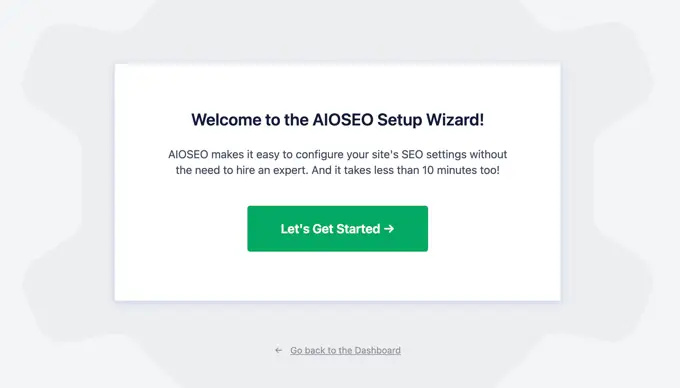
다음 화면에서는 웹사이트 카테고리나 유형을 선택하라는 메시지가 표시됩니다.
예를 들어, 귀하의 웹사이트가 주로 블로그인지, 뉴스 웹사이트인지, 온라인 상점인지, 소규모 기업인지 등을 선택할 수 있습니다.
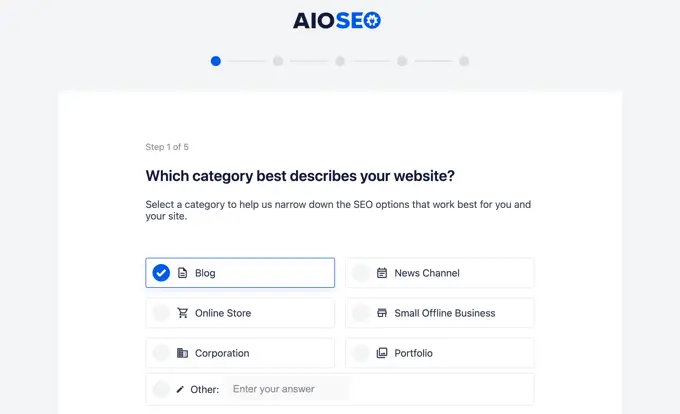
이 튜토리얼을 위해 블로그로 설정하겠습니다.
그 아래에는 홈페이지 SEO 제목과 설명을 입력할 수 있습니다. SEO 메타 제목과 설명은 검색 엔진에서 사용되므로 주요 키워드를 사용하는 것이 중요합니다.
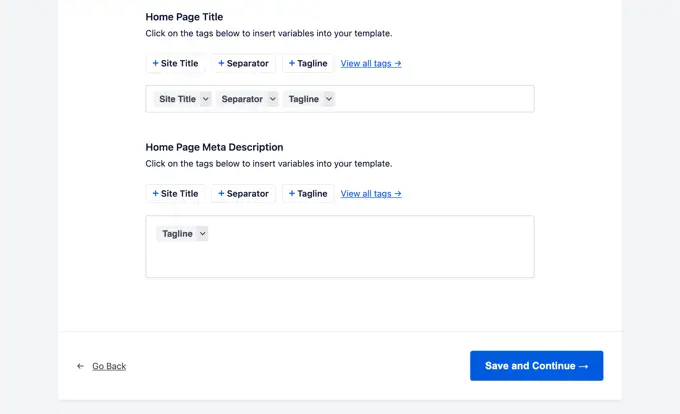
여기에서 스마트 태그 옵션을 확인할 수 있습니다. 이러한 태그를 사용하면 SEO 메타 제목 및 설명에 대한 텍스트를 동적으로 생성할 수 있습니다. 사용하려는 제목과 설명을 수동으로 입력할 수도 있습니다.
참고: 이러한 설정은 나중에 언제든지 변경할 수 있으므로 놓칠 염려가 없습니다.
이제 '저장하고 계속' 버튼을 클릭하여 다음 단계로 넘어갈 수 있습니다.
다음 페이지에서는 개인으로 설정할지, 조직으로 설정할지 묻는 메시지가 표시됩니다. 예를 들어, 개인 블로그를 운영한다면 사람을 선택하고 싶을 수도 있습니다.
그렇지 않은 경우 조직을 선택하고 조직 이름과 회사 전화번호를 입력합니다. 아직 회사 전화번호가 없으면 비워 두었다가 나중에 추가할 수 있습니다.
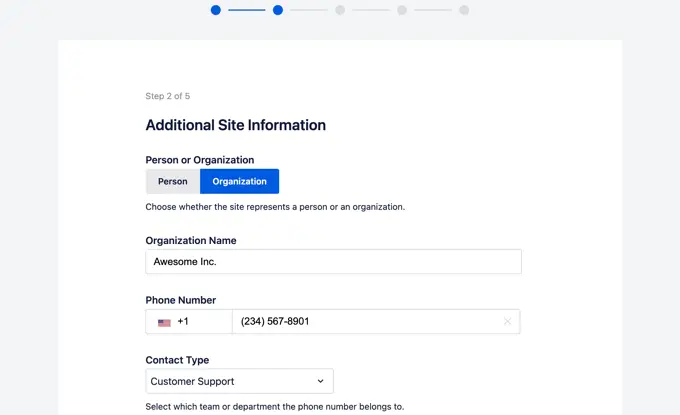
그 아래에는 비즈니스 로고와 기본 소셜 공유 이미지를 제공해야 합니다.
누군가가 귀하의 웹사이트에서 링크를 공유하고 해당 페이지에 특정 추천 이미지가 설정되어 있지 않은 경우 기본 소셜 공유 이미지가 사용됩니다.
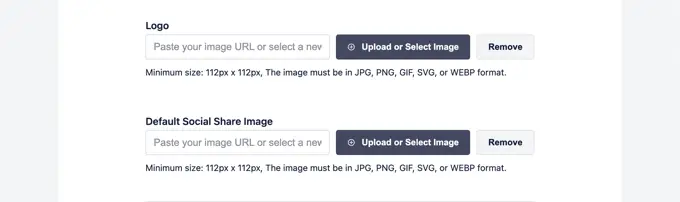
조금 아래로 스크롤하면 소셜 프로필 섹션이 표시됩니다. 여기에서 귀하의 웹사이트와 관련된 소셜 프로필 URL을 추가할 수 있습니다.
비즈니스 로고와 소셜 프로필은 Google 및 기타 검색 엔진이 지식 패널에 사용하는 중요한 요소입니다.
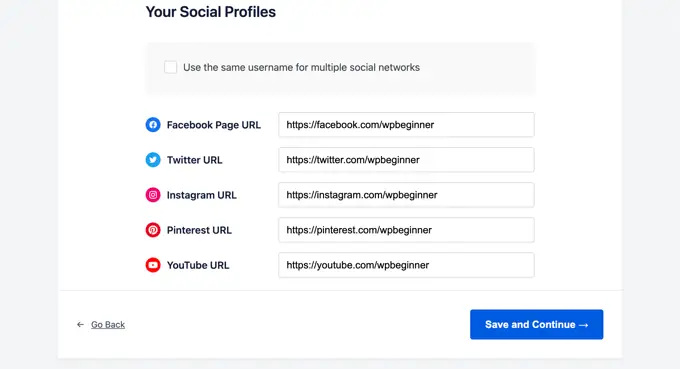
가능한 모든 필드를 작성한 후 '저장하고 계속' 버튼을 클릭하여 다음 단계로 이동하세요.
다음으로 SEO 기능을 활성화하라는 메시지가 표시됩니다. XML 사이트맵 및 최적화된 검색 표시와 같은 필수 SEO 기능이 이미 켜져 있습니다. 활성화하려는 다른 기능을 선택할 수 있습니다.
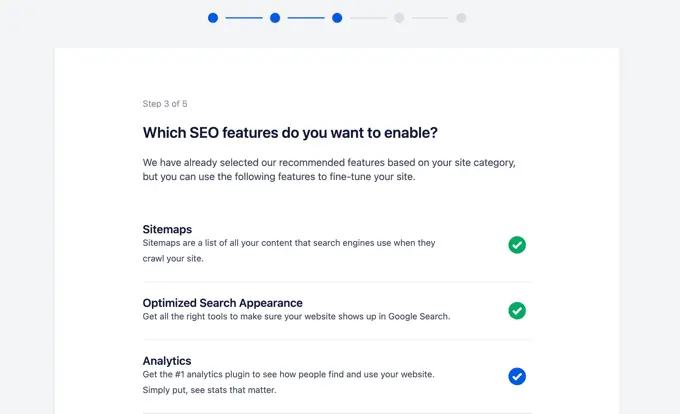
확실하지 않은 경우 기본 옵션을 그대로 두고 다음 단계로 넘어갈 수 있습니다.
다음으로 검색 모양 화면이 표시됩니다. 플러그인은 귀하의 사이트가 검색 결과에 어떻게 나타날지에 대한 스니펫 미리보기를 보여줍니다. 이를 클릭하면 홈페이지 제목과 메타 설명을 변경할 수 있습니다.
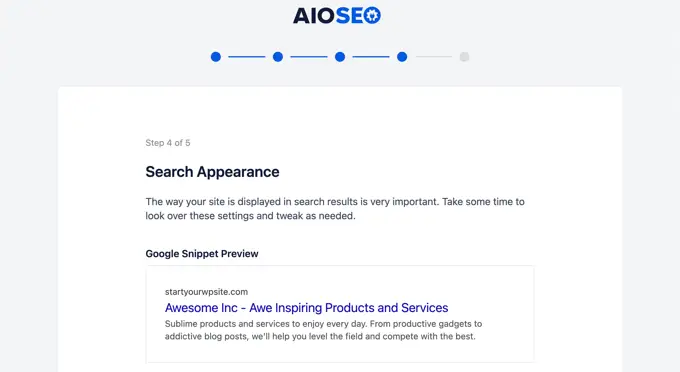
기본적으로 플러그인은 스마트 태그를 사용하여 사이트 제목, 구분 기호 및 사이트 태그라인을 표시합니다. 'Google Snippet Preview'를 클릭하여 맞춤설정할 수 있습니다.
귀하의 목표는 사이트 제목과 설명에 주요 키워드를 사용하는 것입니다. 나중에 플러그인 설정에서 이를 변경할 수도 있습니다.
그 아래에는 고급 옵션이 표시됩니다. 필요에 따라 구성할 수 있습니다.
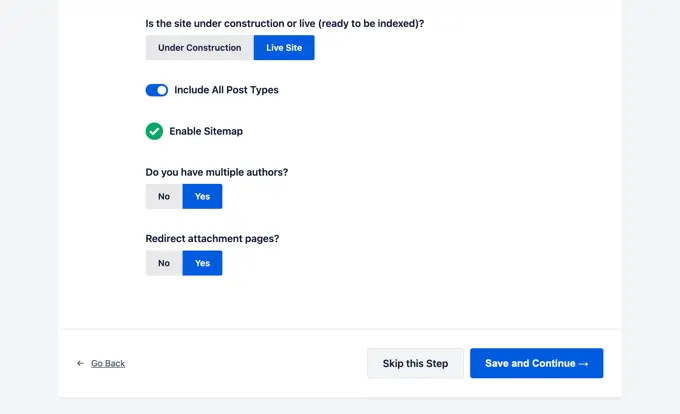
첫 번째 옵션은 귀하의 사이트가 현재 운영 중인지 아니면 공사 중인지 선택하는 것입니다. 지금 당장 검색 엔진이 귀하의 웹사이트를 나열하는 것을 원하지 않으면 '공사중'을 선택할 수 있습니다.
다음 옵션은 검색 결과에 모든 게시물 유형(예: 게시물, 페이지, 제품)을 포함하는 것입니다. 확실하지 않은 경우 모든 게시물 유형에 대해 켜두세요.
다음으로, 다중 작성자 블로그인지 단일 작성자 블로그인지 선택해야 합니다. 작성자가 한 명인 WordPress 블로그가 있는 경우 콘텐츠 중복을 방지하려면 이 옵션을 선택해야 합니다.
첨부 파일 페이지 리디렉션 옵션은 기본적으로 켜져 있습니다. 첨부 파일 페이지는 텍스트가 적은 페이지이며, 전체 SEO 점수가 향상되므로 리디렉션하는 것이 좋습니다.
'저장하고 계속하기' 버튼을 클릭하여 다음 단계로 진행하세요.
마지막으로, 플러그인의 PRO 기능을 사용하는 경우 라이센스 키를 입력하라는 메시지가 표시됩니다. 이 정보는 WordPress용 올인원 SEO 웹사이트의 계정에서 확인할 수 있습니다.
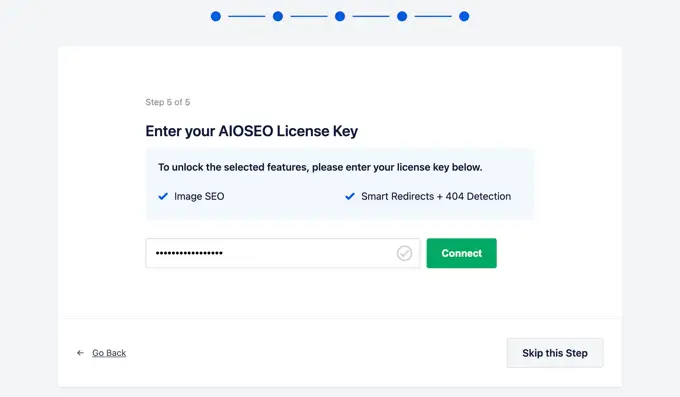
라이센스 키를 입력하면 All in One SEO 설정 마법사의 마지막 페이지에 도달했음을 알려주는 축하 페이지가 표시됩니다.
'설정 완료' 버튼을 클릭하여 설정을 저장하고 마법사를 종료할 수 있습니다.
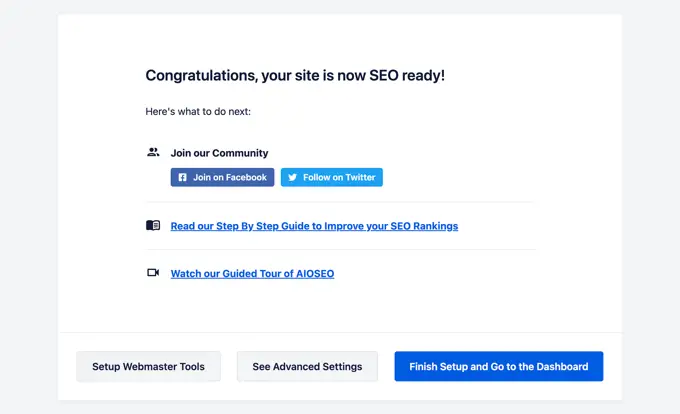
축하합니다. 웹 사이트에 WordPress용 올인원 SEO 플러그인을 성공적으로 설치하고 설정했습니다. 이제 이 믿을 수 없을 정도로 강력한 SEO 도구를 최대한 활용하여 비즈니스를 성장시킬 준비가 되었습니다.
다음 몇 단계에서는 중요한 SEO 기능과 이를 사용하여 웹사이트를 성장시키는 방법을 안내해 드립니다.
AIOSEO를 사용하여 SEO를 위한 웹사이트 게시물 및 페이지 최적화하기
SEO를 위해 블로그 게시물을 최적화하는 것은 일반적인 작업이며 웹 사이트에서 콘텐츠를 만드는 데 매우 중요한 부분입니다.
WordPress용 올인원 SEO는 각 블로그 게시물 및 페이지에 대한 TruSEO 점수를 표시합니다. 여기에는 점수를 높이고 검색 결과에서 더 나은 성과를 내기 위해 게시물을 최적화하는 방법에 대한 실용적인 팁이 포함되어 있습니다.
웹사이트의 게시물이나 페이지를 편집하고 콘텐츠 편집기 아래의 'AIOSEO 설정' 섹션까지 아래로 스크롤하면 됩니다.

여기에서 해당 특정 게시물이나 페이지가 검색 결과에 어떻게 나타나는지 미리 볼 수 있습니다. 그 아래에는 SEO 메타 제목과 설명을 입력할 수 있습니다.
AIOSEO는 SEO 제목과 설명을 자동으로 생성할 수 있습니다. 각 기사에 대해 수동으로 입력할 수도 있으며, 이를 통해 기사에 대한 창의력을 발휘하고 눈길을 끄는 설명을 작성할 수 있습니다.
제목과 설명 필드가 게시물이나 페이지의 주요 핵심 문구를 사용하고 있는지 확인하세요.
포커스 키 문구는 타겟팅하려는 주요 키워드 또는 문구입니다. 이는 사용자가 기사에 있는 정보를 찾기 위해 검색 엔진에 입력할 가능성이 가장 높은 문구입니다.
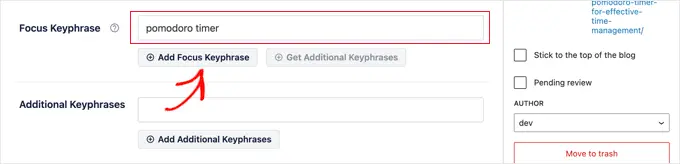
포커스 키프레이즈를 추가해도 SEO가 자동으로 향상되지는 않습니다. 그러나 All in One SEO는 콘텐츠 분석 기능을 사용하여 초점 핵심 문구에 맞게 콘텐츠를 최적화하는 데 도움을 줍니다. 이에 대해서는 나중에 자세히 설명합니다.
다음으로 AIOSEO 설정 아래의 '소셜' 탭으로 전환해야 합니다. 여기서는 Facebook 및 Twitter 미리보기를 통해 이 게시물이나 페이지가 소셜 미디어 플랫폼에 표시되는 방식을 제어할 수 있습니다.
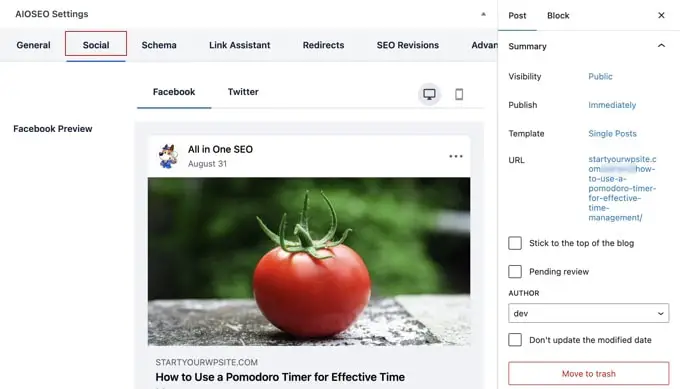
여기에서 제목과 설명의 다양한 변형을 선택할 수 있습니다. 링크를 공유할 때 사용할 이미지를 선택할 수도 있습니다.
이렇게 하면 소셜 미디어 이미지가 손상되지 않고 링크와 함께 표시될 완벽한 이미지를 선택할 수 있습니다.
이 문서의 뒷부분에서 '스키마' 탭에 대해 설명하겠습니다.
WordPress에서 TruSEO 점수를 위해 콘텐츠 분석기 사용하기
All in One SEO의 가장 멋진 기능 중 하나는 콘텐츠 분석과 TruSEO 점수입니다. 'AIOSEO 설정' 섹션 하단에서 확인할 수 있으며 화면 오른쪽 상단에 있는 AIOSEO 버튼을 클릭해도 확인할 수 있습니다.
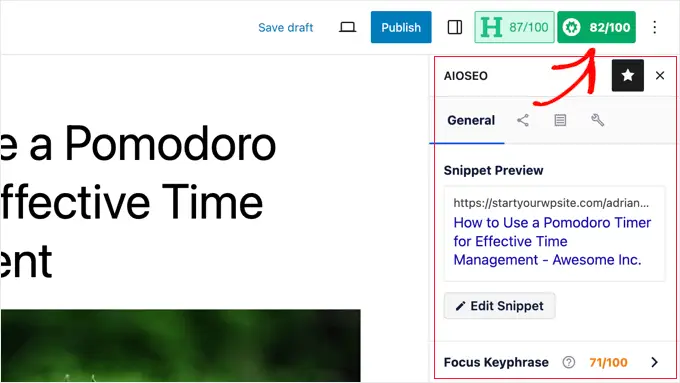
콘텐츠 분석 기능은 콘텐츠에 SEO 점수를 부여하기 위한 상세한 지표 세트를 찾습니다. 이를 통해 웹 사이트 콘텐츠를 만들 때 검토할 수 있는 편리한 SEO 체크리스트를 가질 수 있습니다.
다양한 섹션을 확장하여 검사 및 권장 사항을 볼 수 있습니다. AIOSEO는 주의가 필요한 각 권장 사항에 대한 세부 정보를 제공하고 해결 방법을 알려줍니다.
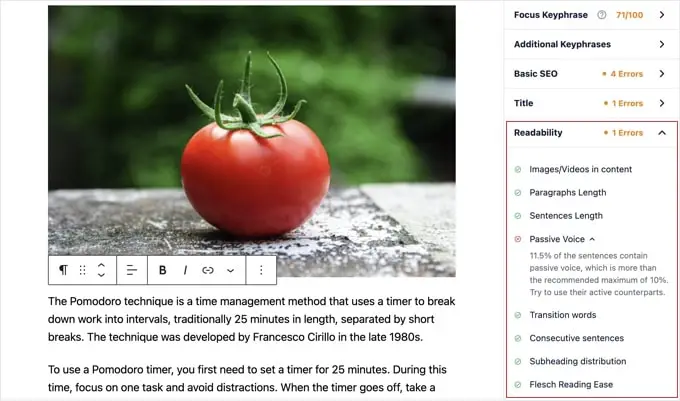
자세한 내용은 SEO를 위한 블로그 게시물 최적화에 대한 팁을 참조하세요.
헤드라인 분석기를 사용하여 WordPress에서 제목 SEO 최적화
게시물 제목도 SEO에서 중요한 역할을 합니다. 올인원 SEO의 헤드라인 분석기를 사용하여 검색 엔진 결과 페이지에서 더 많은 클릭을 유도하는 헤드라인을 만들 수 있습니다.
시작하려면 콘텐츠 편집기 상단의 'H' 버튼을 클릭하기만 하면 됩니다.
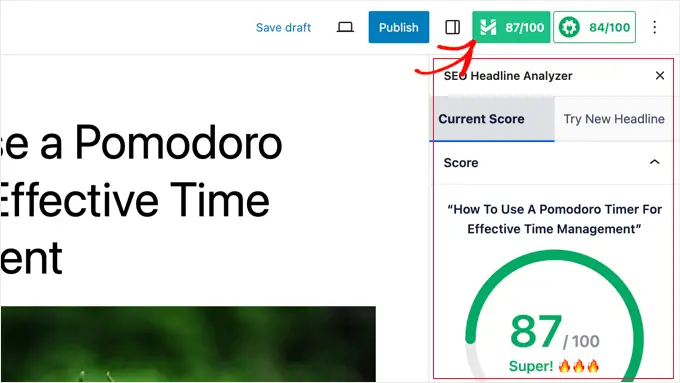
귀하의 타이틀에는 점수가 주어지며 최소 70점 이상을 목표로 해야 합니다.
그 아래에는 헤드라인을 개선하는 방법에 대한 팁이 포함된 다양한 섹션이 표시됩니다. 단어 균형, 감정, 제목 유형, 문자 수 및 단어 수에 대한 섹션이 있습니다.
이 섹션을 확장하여 게시물의 SEO 제목을 개선하는 방법에 대한 실행 가능한 팁과 권장 사항을 볼 수 있습니다.
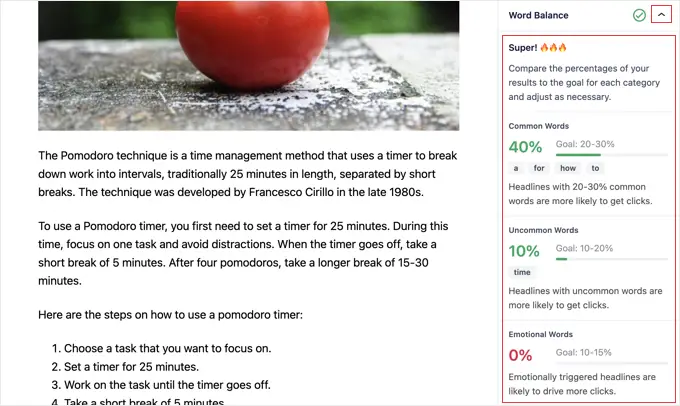
멋진 게시물 헤드라인을 브레인스토밍하고 싶다면 올인원 SEO » SEO 분석 에서 헤드라인 분석기에 액세스할 수도 있습니다.
거기에 도달하면 페이지 상단의 '헤드라인 분석기' 탭을 클릭해야 합니다.
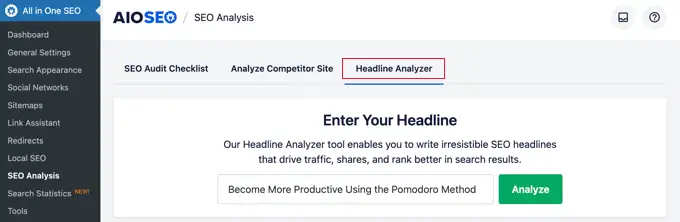
이제 헤드라인을 입력하고 '분석' 버튼을 클릭하세요.
귀하의 헤드라인 아이디어에는 점수가 부여되며 이를 개선하기 위해 실행 가능한 팁이 표시됩니다.
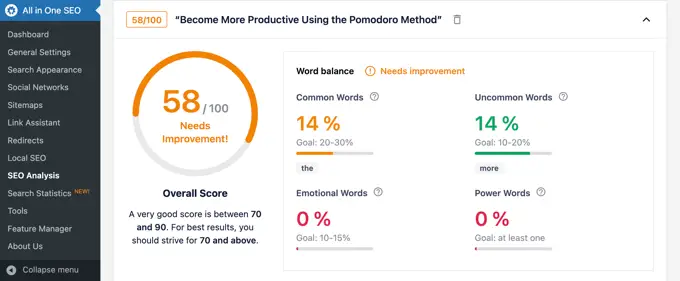
자세한 지침은 헤드라인 분석기를 사용하여 WordPress에서 SEO 제목을 개선하는 방법에 대한 가이드를 참조하세요.
WordPress용 올인원 SEO를 사용하여 WooCommerce SEO 최적화
WordPress용 올인원 SEO는 전자상거래 매장에 적합하며 즉시 WooCommerce SEO를 최적화하는 데 도움이 됩니다.
먼저 제품 페이지부터 시작해 보겠습니다.
WooCommerce에서 제품을 편집하고 제품 편집기 아래의 AIOSEO 설정 상자까지 아래로 스크롤하세요.
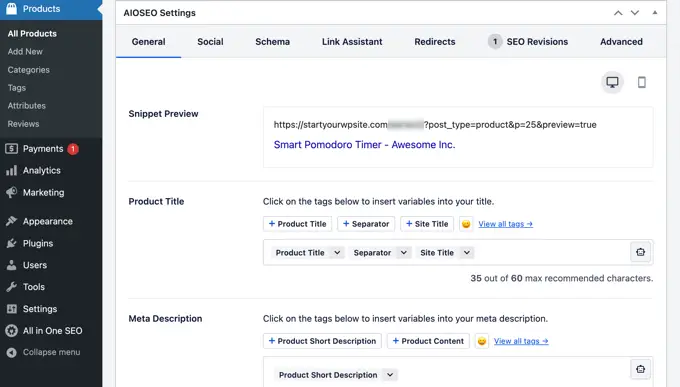
'일반' 탭에서는 제품의 SEO 제목과 설명을 변경할 수 있습니다. 제품에 대한 간략한 설명 스마트 태그를 사용하거나 사용자 정의 설명을 작성할 수 있습니다. 제목과 설명 필드 모두에 주요 제품 키워드가 사용되었는지 확인하세요.
다음으로 '소셜' 탭으로 전환하세요. 여기에서 귀하의 제품이 소셜 미디어 플랫폼에 표시되는 방식을 제어할 수 있습니다. 여기에서 다른 제품 이미지를 설정하여 소셜 미디어에서 더 많은 클릭과 참여를 얻을 수 있습니다.
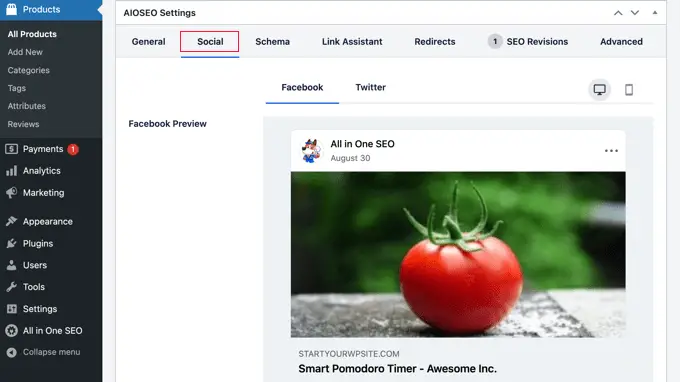
그 후 '스키마' 탭으로 전환할 수 있습니다.
스키마 마크업을 사용하면 검색 엔진이 콘텐츠를 더 잘 이해하고 검색 결과에 표시할 수 있습니다. 예를 들어 검색 엔진이 검색 결과에 제품을 표시하는 방법은 다음과 같습니다.
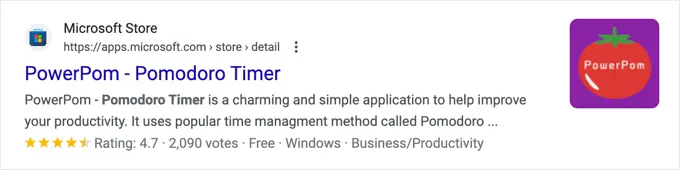
AIOSEO는 올바른 스키마 유형을 자동으로 선택합니다.
또한 제품 가격, 재고 가용성 등과 같은 WooCommerce 제품 목록의 데이터를 사용합니다.
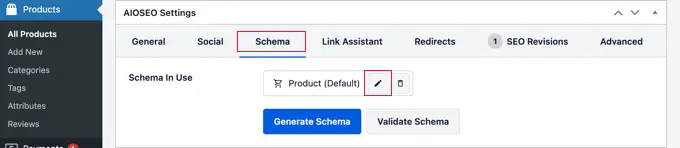
또한 '스키마 편집' 아이콘을 클릭하여 다른 정보를 추가할 수 있습니다.
필요한 경우 브랜드, 식별자 유형, 소재, 색상, 패턴 등을 추가할 수 있습니다.
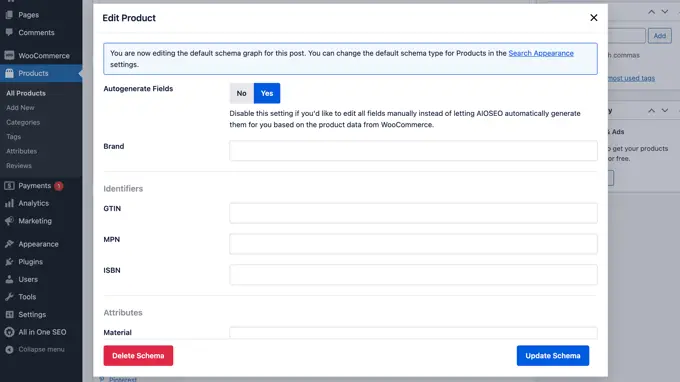
또한 플러그인은 제품 및 제품 카테고리 사이트맵을 포함하여 WooCommerce XML 사이트맵을 자동으로 생성합니다. 이것은 우리를 다음 단계로 안내합니다.
올인원 SEO에서 XML 사이트맵 사용하기
XML 사이트맵은 Google과 같은 검색 엔진이 귀하의 콘텐츠를 쉽게 검색하고 색인화할 수 있도록 모든 웹사이트 콘텐츠를 XML 형식으로 나열하는 파일입니다.
사이트맵은 SEO에 매우 중요하며, AIOSEO는 자동으로 사이트맵을 설정합니다.
다음과 같이 도메인 이름 끝에 sitemap.xml 추가하면 XML 사이트맵을 찾을 수 있습니다.
https://example.com/sitemap.xml
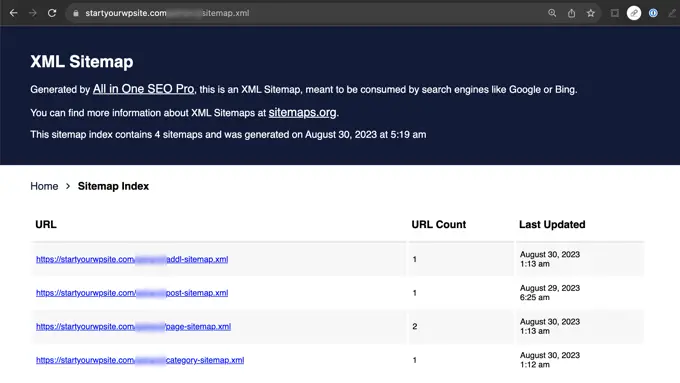
올인원 SEO를 사용하여 사이트맵을 맞춤 설정할 수 있습니다.
올인원 SEO » 사이트맵 페이지로 이동하여 사이트맵 설정을 검토하세요.
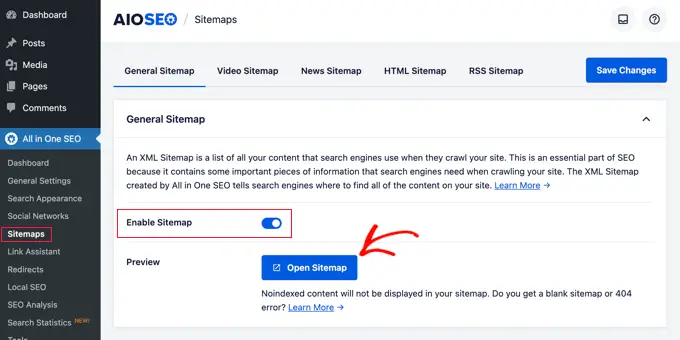
아래에서 사이트맵 설정 섹션까지 아래로 스크롤할 수 있습니다.
여기에서 사이트맵 색인을 관리하고 게시물 유형 및 분류(카테고리 및 태그)를 포함하거나 제외할 수 있습니다. 날짜 기반 아카이브 및 작성자 아카이브에 대해 XML 사이트맵을 활성화할 수도 있습니다.
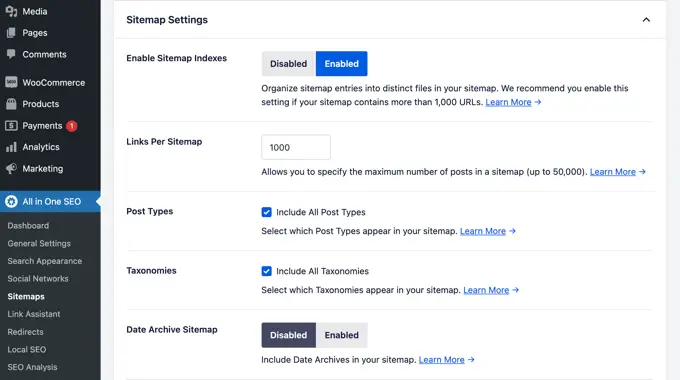
플러그인을 사용하면 XML 사이트맵에 페이지를 수동으로 추가할 수도 있습니다.
예를 들어 독립형 문의 양식, 랜딩 페이지 또는 Shopify 스토어 페이지가 있는 경우 이 작업을 수행할 수 있습니다.
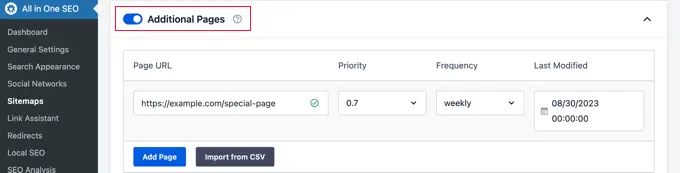
비디오 XML 사이트맵 만들기
올인원 SEO를 사용하면 비디오 사이트맵이나 뉴스 사이트맵과 같은 추가 사이트맵을 만들 수 있습니다.
콘텐츠에 동영상을 삽입한 경우 동영상 사이트맵을 추가하면 검색결과에 재생 버튼과 함께 동영상 미리보기 이미지가 표시됩니다.
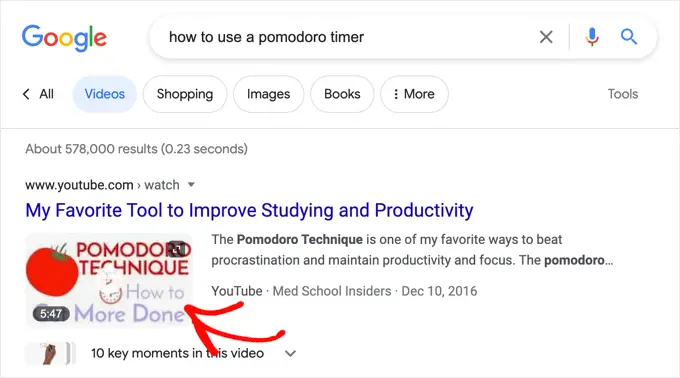
'동영상 사이트맵' 탭으로 전환하여 동영상 XML 사이트맵을 활성화할 수 있습니다.
이 페이지를 처음 방문하는 경우 '비디오 사이트맵 활성화' 버튼을 클릭하여 사이트에서 비디오 사이트맵을 활성화해야 합니다.
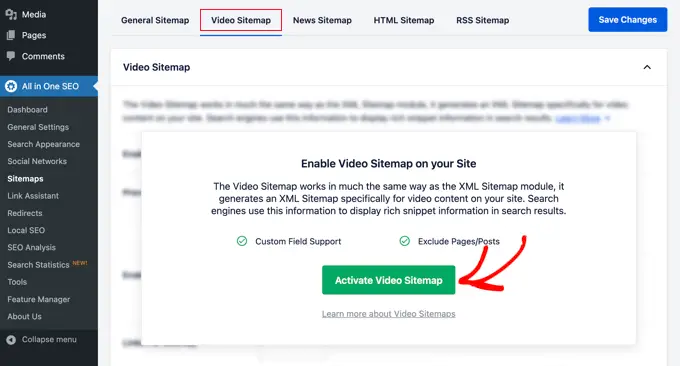
동영상 사이트맵이 활성화되면 '동영상 사이트맵' 설정 탭이 표시됩니다.
'사이트맵 활성화' 토글이 켜져 있습니다.
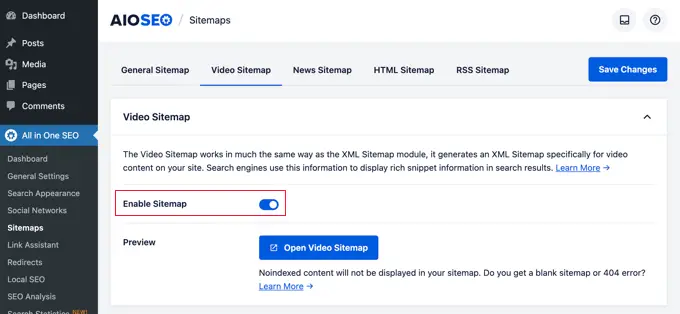
참고: 비디오 사이트맵 기능에 액세스하려면 최소한 PRO 플러그인 플랜이 필요합니다.
WordPress에서 뉴스 사이트맵 만들기
뉴스 웹사이트를 운영하는 경우 Google 검색의 뉴스 결과 페이지에 표시할 뉴스 XML 사이트맵을 생성해야 합니다.

올인원 SEO를 사용하면 웹사이트에 대한 뉴스 사이트맵을 매우 쉽게 생성할 수 있습니다. '뉴스 사이트맵' 탭으로 전환하면 됩니다. 이 탭을 처음 방문하는 경우 '뉴스 사이트맵 활성화' 버튼을 클릭하여 사이트에서 뉴스 사이트맵을 활성화해야 합니다.
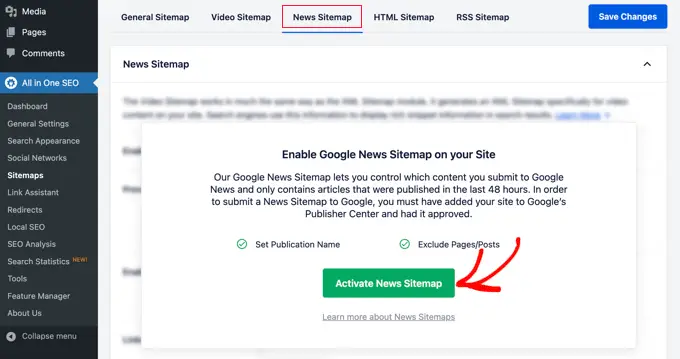
이제 '동영상 사이트맵' 설정 탭이 표시됩니다.
'사이트맵 활성화' 토글이 켜져 있습니다.
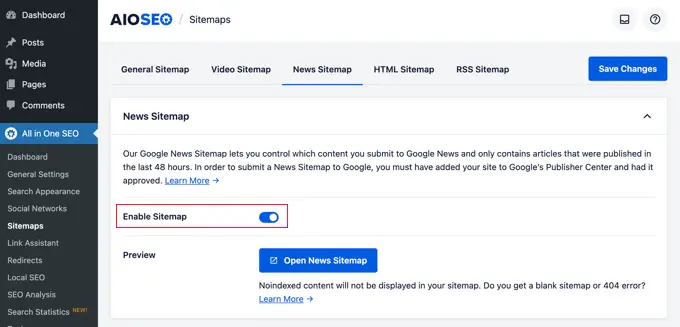
그 아래에는 뉴스 사이트맵 설정이 표시됩니다.
발행물 이름을 설정하고 뉴스 사이트맵에 사용할 게시물 유형을 선택할 수 있습니다.
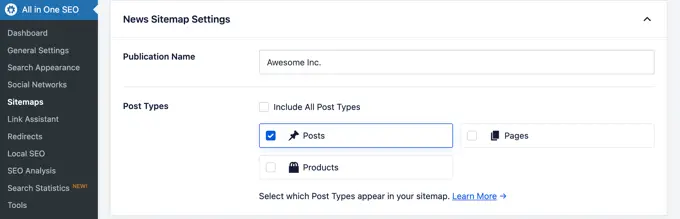
참고: 비디오 사이트맵 기능에 액세스하려면 최소한 PRO 플러그인 플랜이 필요합니다.
RSS 사이트맵 생성
RSS 사이트맵은 XML 사이트맵과 다릅니다. XML 사이트맵과 달리 RSS 사이트맵에는 최신 콘텐츠만 포함됩니다. 이는 Google 및 기타 검색 엔진이 검색 결과에 최신 콘텐츠를 표시하는 데 도움이 됩니다.
올인원 SEO를 사용하면 RSS 사이트맵을 웹사이트에 쉽게 추가할 수 있습니다. 'RSS 사이트맵' 탭으로 전환한 다음 '사이트맵 활성화' 설정이 켜져 있는지 확인하세요.
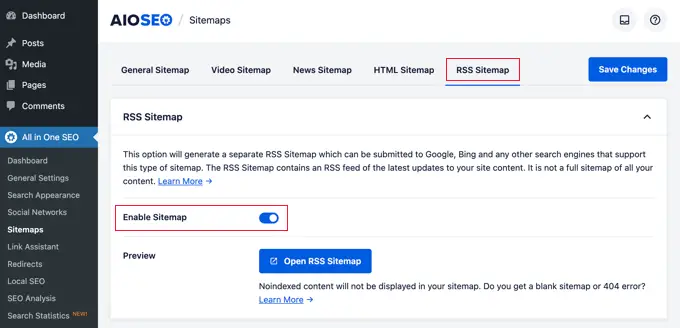
사이트맵에 대해 자세히 알아보려면 WordPress에 XML 사이트맵을 추가하는 방법에 대한 자세한 가이드를 참조하세요.
WordPress용 올인원 SEO에서 스키마 마크업 사용
스키마 마크업은 검색 엔진에 콘텐츠에 대해 더 많은 정보를 제공하기 위해 게시물이나 페이지의 HTML 코드에서 사용할 수 있는 특수 용어입니다.
예를 들어 검색 엔진에 현재 보고 있는 콘텐츠가 레시피나 제품 페이지임을 알릴 수 있습니다. 이를 통해 검색 엔진은 마이크로데이터를 사용하여 검색 결과에 리치 스니펫을 표시할 수 있습니다.
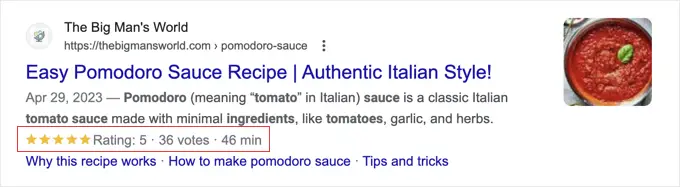
스키마 마크업은 검색 엔진이 지식 그래프 정보 패널에 결과를 표시하는 데에도 도움이 됩니다. 검색 결과의 향상된 배치는 귀하의 웹사이트에 더 많은 클릭수와 방문자를 확보하는 데 도움이 됩니다.
WordPress용 올인원 SEO에는 모든 콘텐츠에 대한 스키마 마크업 지원 기능이 내장되어 있습니다.
WordPress에서 사이트 전체 스키마 마크업 설정
먼저 올인원 SEO » 검색 모양 페이지를 방문하여 '콘텐츠 유형' 탭으로 전환해야 합니다.
여기에서 각 콘텐츠 유형에 대한 '스키마 마크업' 탭을 열 수 있습니다.
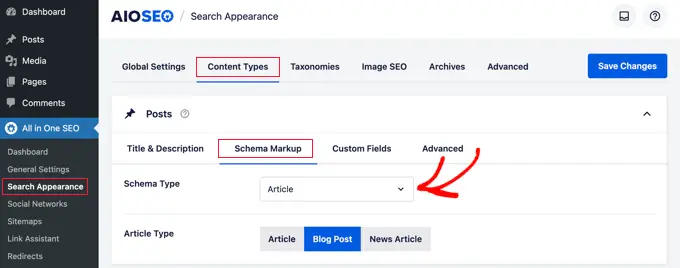
예를 들어, 게시물에 대해 '기사'를 선택한 다음 기사, 블로그 게시물, 뉴스 기사 등 기사 유형을 선택할 수 있습니다.
마찬가지로 WooCommerce 제품의 경우 '스키마 마크업' 탭으로 전환하고 기본 마크업 유형을 '제품'으로 설정할 수 있습니다.
개별 게시물 및 페이지에 대한 스키마 마크업 변경
이제 블로그 게시물로 게시하는 혼합 콘텐츠가 있다면 어떻게 될까요? 예를 들어 기사 대신 레시피를 블로그 게시물로 게시하는 경우가 있습니다.
올인원 SEO를 사용하면 모든 개별 게시물, 페이지 및 제품에 대한 스키마 마크업을 제어할 수 있습니다. 변경하려는 항목을 편집하고 게시물 편집기 아래의 AIOSEO 설정까지 아래로 스크롤하면 됩니다.
여기에서 '스키마' 탭으로 전환하고 '스키마 생성' 버튼을 클릭해야 합니다.
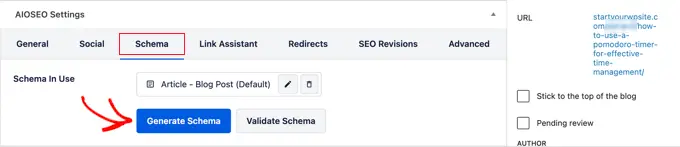
그러면 스키마 카탈로그가 열립니다.
여기에서 사용하려는 스키마 유형을 선택할 수 있습니다.
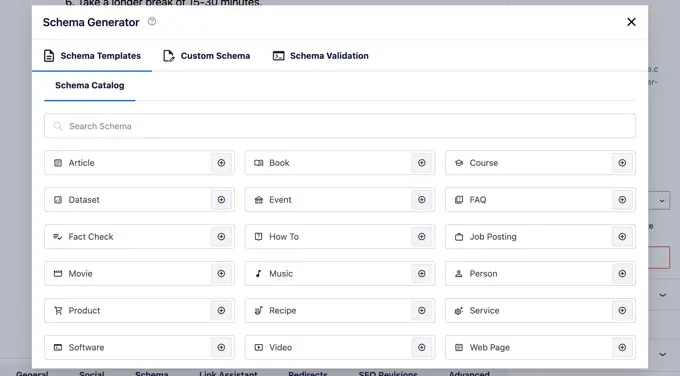
선택한 스키마 유형에 따라 스키마 마크업에 사용할 추가 마이크로데이터를 제공하는 다양한 옵션이 표시됩니다.
예를 들어 '레시피' 스키마로 변경하면 레시피 이름, 설명, 이미지, 요리 종류, 요리, 소요 시간 등의 정보를 입력하라는 메시지가 표시됩니다.
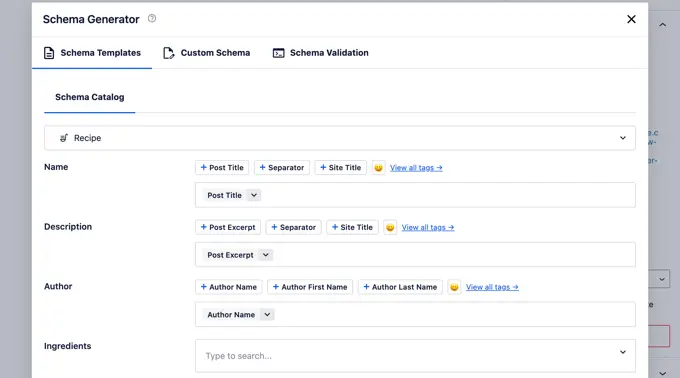
스키마 마크업은 검색 결과에서 콘텐츠의 모양을 향상하고 웹사이트에 더 많은 무료 트래픽을 유도하는 데 도움이 되는 매우 강력한 도구입니다.
Google Search Console과 기타 웹마스터 도구 연결
Google Search Console은 웹사이트 소유자가 Google 검색 결과에서 웹사이트의 존재를 추적할 수 있도록 Google에서 제공하는 무료 도구입니다.
WordPress용 올인원 SEO를 사용하면 WordPress 사이트를 Google Search Console에 쉽게 연결할 수 있습니다.
먼저, URL 접두사 방법을 사용하여 웹사이트를 Google Search Console에 추가해야 합니다. 이 과정에서 웹사이트의 소유권을 확인하라는 메시지가 표시됩니다. HTML 태그 옵션을 선택해야 합니다.
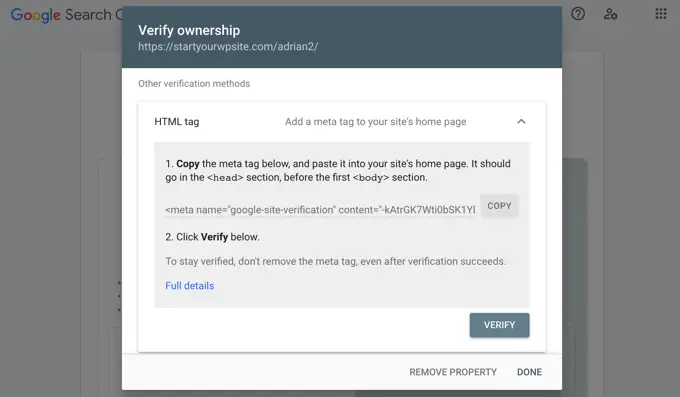
HTML 태그를 복사하고 WordPress 관리 영역으로 다시 전환하세요.
이제 올인원 SEO » 일반 설정 페이지로 이동하여 '웹마스터 도구' 탭으로 전환하세요. 여기에서 'Google Search Console'을 클릭한 후 앞서 복사한 인증번호를 입력하시면 됩니다.
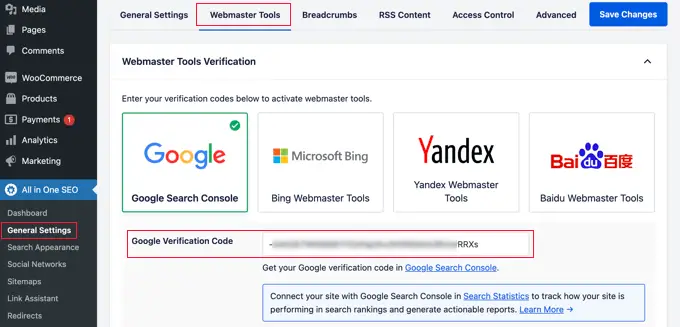
마찬가지로 플러그인을 사용하면 Bing 웹마스터 도구, Yandex, Baidu 및 Pinterest 사이트 확인과 같은 다른 서비스에 대한 확인 코드를 추가할 수도 있습니다.
실제로 제3자 서비스에서 사이트 헤더에 일부 코드를 추가하도록 요청하는 경우 이 페이지를 사용하여 '기타 확인' 상자에 해당 코드를 추가할 수 있습니다.
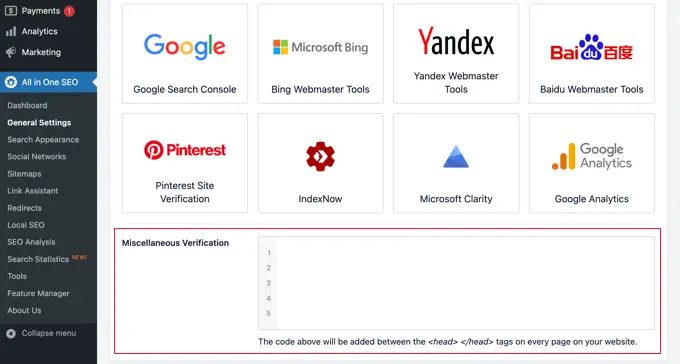
설정을 저장하려면 '변경 사항 저장' 버튼을 클릭하는 것을 잊지 마세요.
올인원 SEO에서 Google Search Console 통계 보기
Google Search Console은 Google Search Console 웹사이트에서 귀하의 웹사이트에 대한 유용한 통계를 많이 제공하지만, 많은 초보자는 필요한 정보를 찾는 데 어려움을 겪습니다.
다행히 올인원 SEO의 검색 통계 기능을 사용하면 WordPress 웹사이트 대시보드 내에서 이 작업을 쉽게 수행할 수 있습니다.
처음으로 올인원 SEO » 검색 통계 페이지로 이동하는 경우 'Google 검색 콘솔에 연결' 버튼을 클릭해야 합니다.
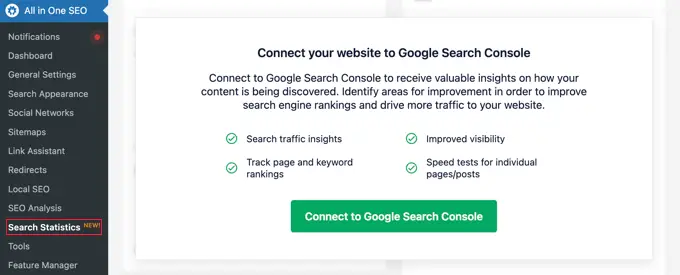
Google 계정을 연결하거나 선택한 다음 올인원 SEO 플러그인에 Google Search Console 계정에 대한 액세스 권한을 부여하라는 메시지가 표시됩니다.
웹사이트로 다시 리디렉션되면 All in One SEO가 Google Search Console 데이터를 가져옵니다. 그래프가 포함된 이해하기 쉬운 보고서로 제공됩니다.
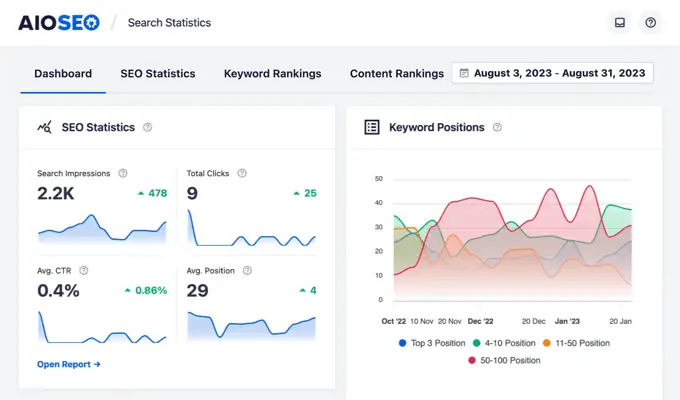
링크 도우미를 사용하여 게시물 및 페이지에 내부 링크 추가
내부 링크는 자신의 웹사이트에 있는 게시물 간의 링크입니다. 이는 검색 엔진이 귀하의 콘텐츠를 발견하고 검색 결과에서 더 높은 순위를 매기는 데 도움이 됩니다.
올인원 SEO의 링크 도우미 기능을 사용하면 게시물을 열지 않고도 이전 콘텐츠와 새 콘텐츠에 대한 링크를 쉽게 추가할 수 있습니다. WordPress 대시보드에서 All in One SEO » Link Assistant 로 이동하세요.
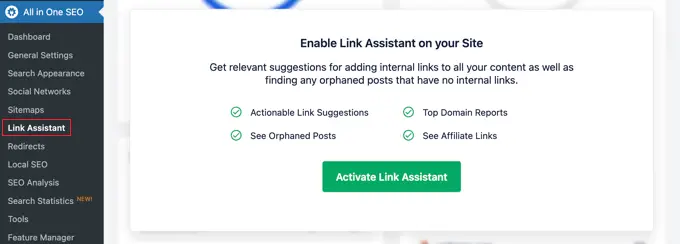
이 페이지를 처음 방문하는 경우 '링크 도우미 활성화'를 클릭하여 웹사이트에서 기능을 활성화해야 합니다.
그 후, 도구는 웹사이트의 모든 게시물과 페이지를 스캔하여 귀하가 가지고 있는 링크를 수집하고 어떤 게시물이 링크되어 있고 어떤 게시물이 그렇지 않은지 확인해야 합니다.
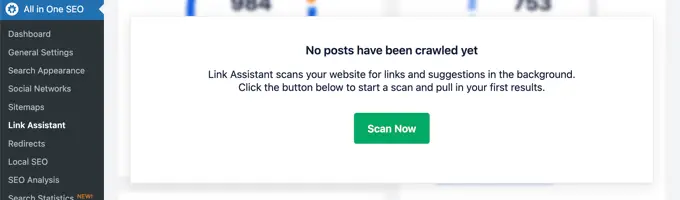
잠시 후 스캔이 완료되고 웹사이트에 사용된 링크의 개요가 표시됩니다.
내부, 외부 및 제휴 링크의 총 수가 표시됩니다. 보고서에는 아직 다른 게시물이나 페이지에 연결되지 않은 고아 게시물의 수도 표시됩니다.
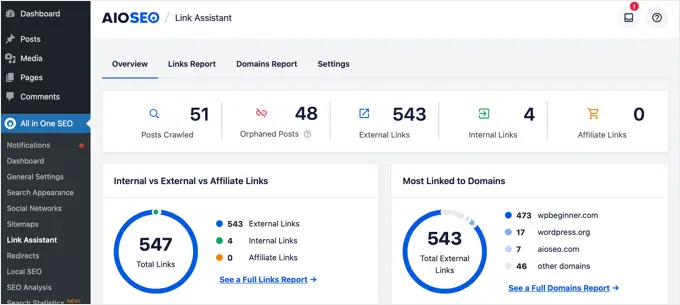
'링크 보고서' 탭은 모든 링크에 대한 자세한 정보를 제공합니다.
내부, 외부 및 제휴 링크에 대한 열이 포함된 모든 게시물 및 페이지 목록과 링크를 추가할 수 있는 제안 사항이 표시됩니다.
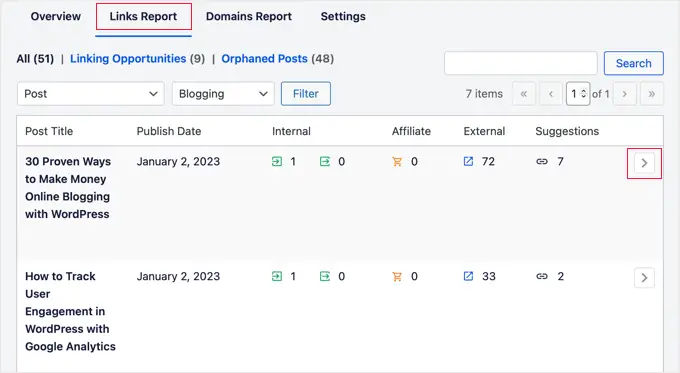
게시물이나 페이지 옆에 있는 오른쪽 화살표 버튼을 클릭하면 자세한 내용을 볼 수 있습니다.
예를 들어 '링크 제안' 탭으로 이동하면 게시물이나 페이지를 직접 편집하지 않고도 링크 제안을 빠르게 확인하고 링크를 추가할 수 있습니다.
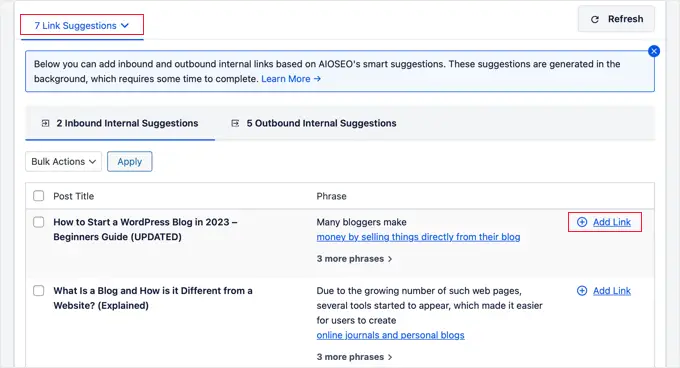
SEO 내부 연결에 대한 최종 가이드에서 자세히 알아볼 수 있습니다.
지역 비즈니스 SEO 설정
많은 WordPress 사용자는 특정 도시나 지역에 서비스를 제공하는 소규모 비즈니스 웹사이트를 운영합니다. 여기에는 레스토랑, 부동산 중개인, 배관 공사, 유지 관리 서비스 제공업체, 소규모 상점, 미용실 등과 같은 비즈니스가 포함됩니다.
지역 비즈니스 SEO를 사용하면 웹사이트를 최적화하여 지역 검색 결과에서 더 눈에 띄게 표시할 수 있습니다.
예를 들어 누군가가 '이탈리아 레스토랑'을 검색하면 검색결과에 귀하의 위치가 표시됩니다.
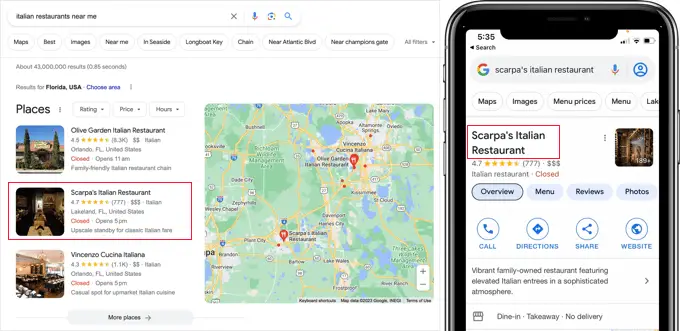
이는 타겟 고객과 귀하의 비즈니스에 대한 직접 판매를 유도합니다.
먼저 Google 마이 비즈니스 계정을 만드세요. 이를 통해 Google의 마이 비즈니스 대시보드를 사용하여 업체 목록을 추가하고, 업체 소유임을 증명하고, 업체 정보를 관리할 수 있습니다.
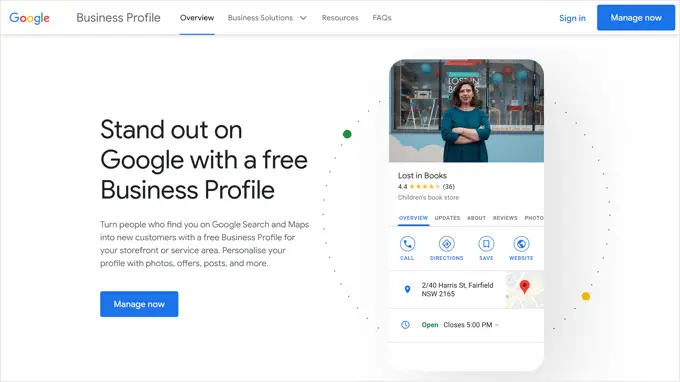
WordPress용 올인원 SEO를 사용하면 로컬 비즈니스 SEO 스키마 마크업을 웹 사이트에 쉽게 추가할 수 있습니다. 이를 통해 검색 결과에서 더욱 향상된 위치를 확보하고 비즈니스 정보를 최신 상태로 유지하는 데 도움이 됩니다.
올인원 SEO » 로컬 SEO 로 이동하기만 하면 됩니다. 이 페이지를 처음 방문하는 경우 '로컬 SEO 활성화' 버튼을 클릭하여 사이트에서 로컬 SEO를 활성화해야 합니다.
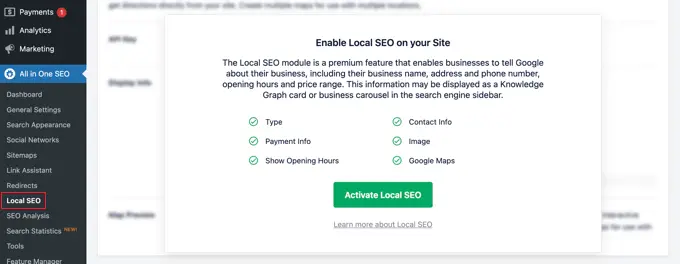
그런 다음 위치 설정을 지정할 수 있습니다. 첫 번째 설정에서는 비즈니스 위치가 여러 개인지 여부를 묻습니다.
그런 다음 웹사이트에 위치 정보를 어떻게 추가할지 결정해야 합니다. 대부분의 사용자는 구텐베르그 블록 사용을 선호하지만 단축 코드, 위젯 또는 PHP 코드를 사용할 수도 있습니다.
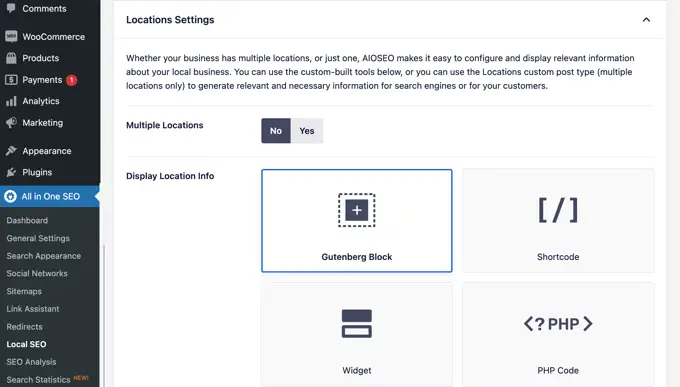
이제 비즈니스 정보 섹션까지 아래로 스크롤할 수 있습니다.
여기에서 이름, 로고, 위치, 서비스 지역 등과 같은 비즈니스 정보를 입력할 수 있습니다.
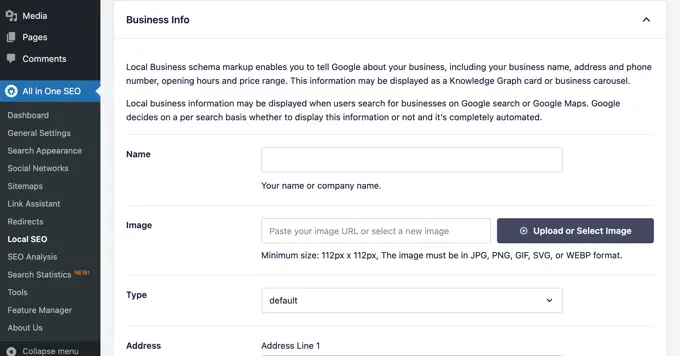
업체 정보를 모두 입력한 후 영업시간을 추가할 수 있습니다.
'영업시간' 탭에서는 영업시간 표시 여부와 구텐베르그 블록을 사용하는 등 웹사이트에 추가하는 방법에 대한 설정을 찾을 수 있습니다.
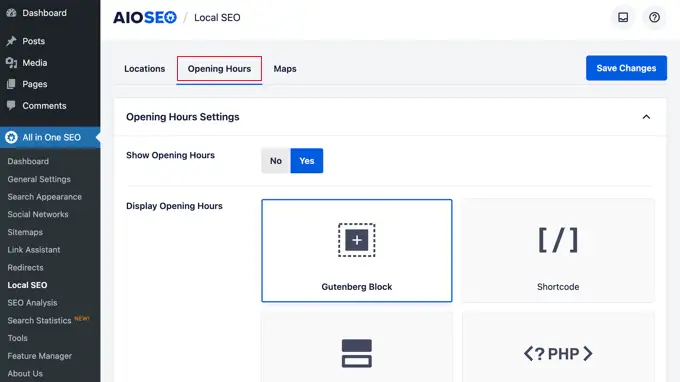
그런 다음 페이지를 아래로 스크롤하여 영업시간을 입력할 수 있습니다.
연중무휴 24시간 영업하는 업체에 대한 옵션이 있으며, 각 요일에 영업시간을 추가할 수도 있습니다.
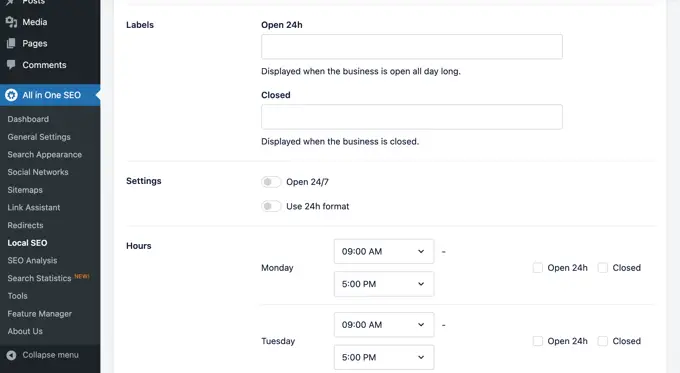
마지막 탭에서는 웹사이트에 위치 지도를 추가할 수 있습니다. 이는 고객이 사무실이나 실제 매장을 찾는 데 도움이 될 수 있습니다.
단계별 지침은 WordPress에 Google 지도 매장 검색 기능을 추가하는 방법에 대한 가이드를 참조하세요.
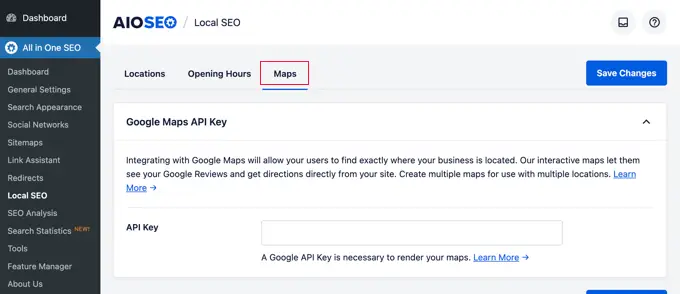
설정을 저장하려면 '변경 사항 저장' 버튼을 클릭하는 것을 잊지 마세요.
WordPress에서 웹사이트 SEO 감사 수행
이제 웹사이트 작업을 하면서 웹사이트의 SEO가 어떻게 진행되고 있는지 알고 싶을 것입니다. WordPress용 올인원 SEO는 상세한 웹사이트 SEO 감사를 수행하는 내장 도구를 제공합니다.
올인원 SEO » SEO 분석 페이지로 이동하여 전체 사이트 SEO 분석을 수행하기만 하면 됩니다.
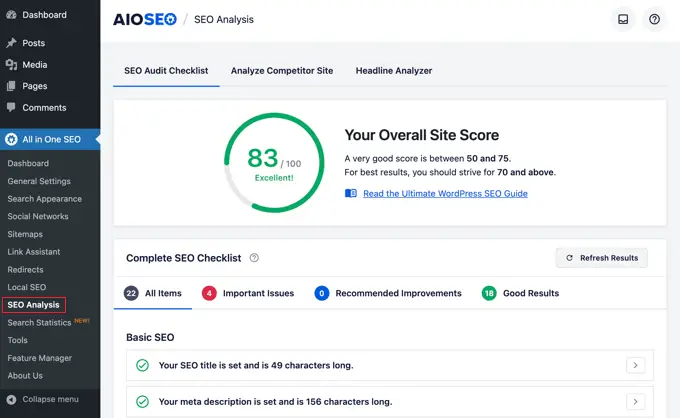
페이지 상단에는 사이트의 SEO 상태에 대한 전반적인 점수가 표시됩니다. 70점 이상의 점수는 모두 허용되지만 항상 개선의 여지가 있습니다.
점수 아래에는 다양한 라벨이 포함된 사이트의 SEO 감사 보고서 분석이 표시됩니다.
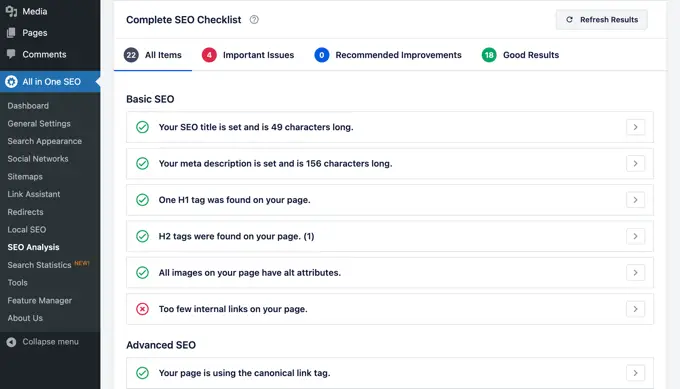
중요한 문제가 있는 경우 즉각적인 주의가 필요합니다.
'중요한 문제' 탭을 클릭하면 해결해야 할 문제 목록이 표시됩니다. 각 항목 옆에 있는 화살표를 클릭하여 확장하면 문제를 해결하는 방법이 표시됩니다.
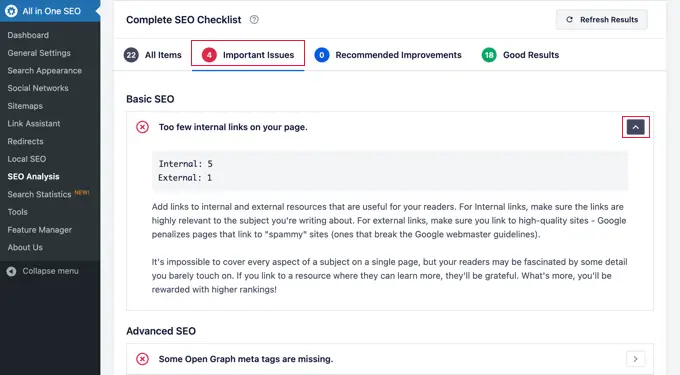
문제를 해결하면 '결과 새로 고침' 버튼을 클릭하여 SEO 분석 점수를 다시 생성할 수 있습니다.
WordPress에서 SEO 경쟁자 분석 수행
귀하의 SEO 분석을 경쟁사와 비교하고 싶으십니까? AIOSEO에는 WordPress 내에서 사용할 수 있는 경쟁사 분석 도구가 내장되어 있습니다.
올인원 SEO » SEO 분석 페이지로 이동하여 '경쟁사 사이트 분석' 탭으로 전환하세요. 여기에서 분석 보고서를 생성하려면 경쟁업체 웹사이트의 URL을 입력해야 합니다.
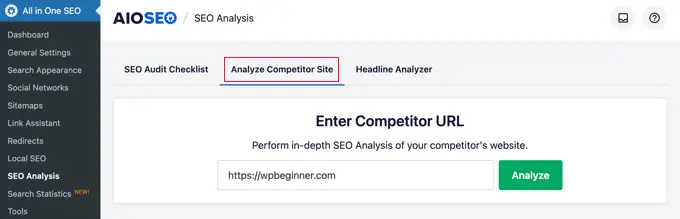
AIOSEO는 경쟁사의 SEO 분석 보고서를 생성합니다.
점수 아래에는 다양한 SEO 검사, 상위 키워드, 중요한 문제, 성능 및 보안 분석에 대한 자세한 보고서가 제공됩니다.
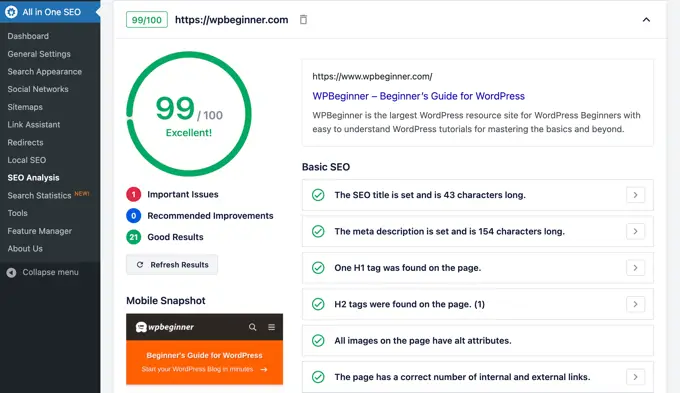
이 보고서를 귀하의 보고서와 비교하여 그들이 하고 있는 일 중 귀하가 활용하고 개선할 수 있는 것이 있는지 확인할 수 있습니다.
기타 SEO 설정 및 도구
WordPress용 올인원 SEO는 놀라울 정도로 강력한 SEO 도구입니다. 위에서 다룬 기능 외에도 고급 사용자를 위한 다양한 기능이 탑재되어 있습니다.
Yoast SEO에서 올인원 SEO로 전환
올인원 SEO를 사용하면 타사 플러그인에서 SEO 데이터를 쉽게 가져올 수 있으므로 더 강력하고 더 나은 SEO 도구로 전환하여 사용할 수 있습니다.
올인원 SEO » 도구 페이지로 이동하여 '가져오기/내보내기' 탭으로 전환하세요.
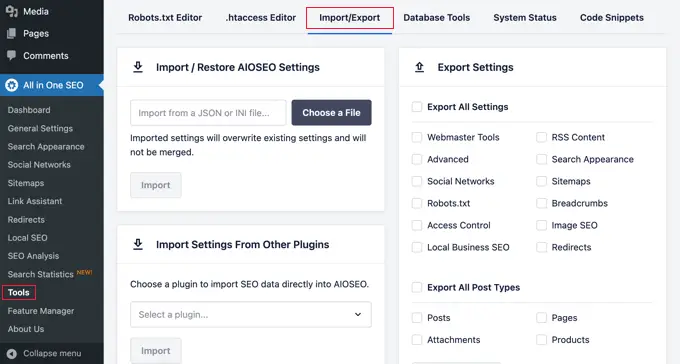
그런 다음 드롭다운 목록에서 플러그인을 선택하고 '가져오기' 버튼을 클릭하여 데이터를 가져올 수 있습니다.
Robots.txt 및 .htaccess 파일 편집
때로는 WordPress 튜토리얼이나 가이드를 따를 때 robots.txt 또는 .htaccess 파일을 편집해야 할 수도 있습니다. 올인원 SEO를 사용하면 이를 쉽게 수행할 수 있습니다.
올인원 SEO » 도구 페이지를 방문하면 이 작업을 수행할 수 있습니다. 여기에서 robots.txt 및 .htaccess 파일을 편집하는 옵션을 찾을 수 있습니다.
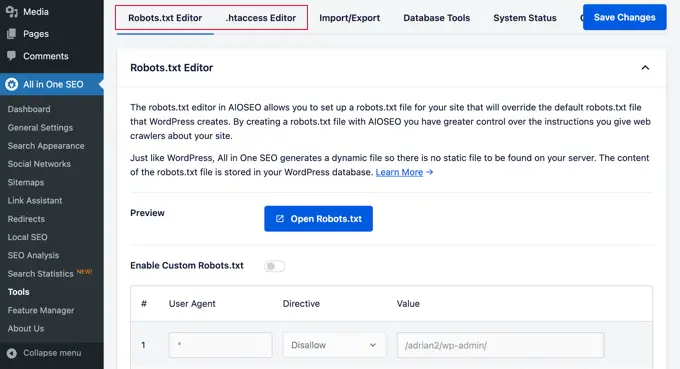
WordPress RSS 피드 조작
RSS 피드는 콘텐츠 수집기에서 사이트의 기사나 요약을 표시하는 데 사용됩니다.
올인원 SEO를 사용하면 블로그 게시물 전후에 사용자 정의 콘텐츠를 추가하여 WordPress RSS 피드를 자신에게 유리하게 쉽게 조작할 수 있습니다.
올인원 SEO » 일반 설정 페이지를 방문하고 'RSS 콘텐츠' 탭으로 전환하면 됩니다.
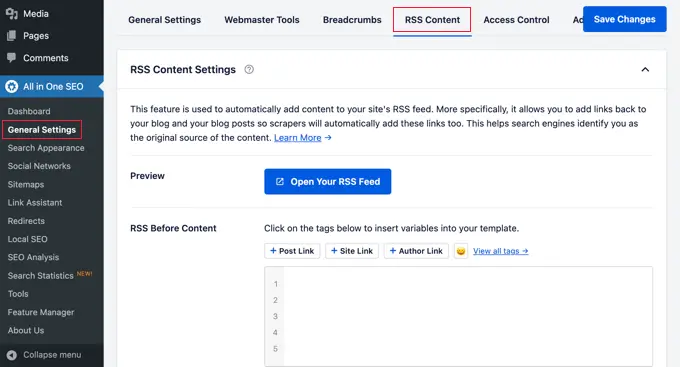
WordPress에서 SEO 옵션에 액세스할 수 있는 사람 제어
많은 기업에는 콘텐츠 제작, 마케팅 또는 SEO 관리를 담당하는 직원이 있습니다. 올인원 SEO를 사용하면 SEO 설정에 액세스할 수 있는 사람을 쉽게 선택할 수 있습니다.
간단히 '액세스 제어' 탭으로 이동하여 다양한 설정을 켜거나 끄세요.
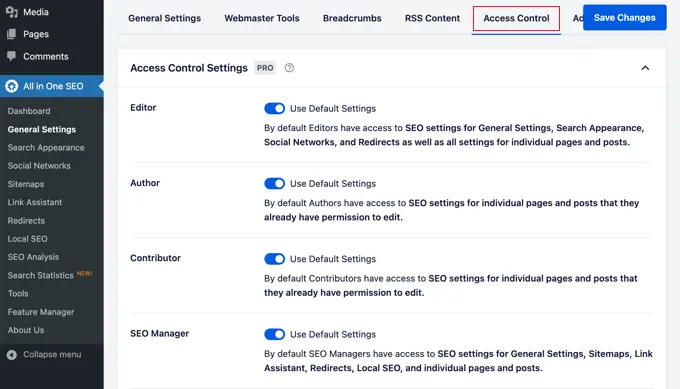
WordPress 사용자 역할 및 권한과 원활하게 작동합니다.
웹사이트 SEO를 한 단계 더 발전시키세요
이제 WordPress용 올인원 SEO를 설치하고 설정했으므로 다음 단계는 웹 사이트의 작동 방식과 웹 사이트 성장을 위해 무엇을 할 수 있는지 추적하는 것입니다.
웹사이트 트래픽을 추적하는 가장 쉬운 방법은 MonsterInsights를 사용하는 것입니다. 이를 통해 귀하의 사이트를 방문하는 방문자 수, 방문자가 보고 있는 페이지, 사이트에서 무엇을 하는지 확인할 수 있습니다.
아직 설정하지 않았다면 WordPress에 Google Analytics를 쉽게 설치하는 방법에 대한 가이드를 참조하세요.
그러나 대부분의 웹사이트 소유자의 주요 목표는 더 많은 트래픽을 얻는 것뿐만 아니라 해당 사용자를 구독자 및 고객으로 전환하는 것입니다.
여기가 OptinMonster가 필요한 곳입니다.
이는 세계 최고의 전환 최적화 소프트웨어이며 웹사이트 방문자를 고객으로 전환하는 데 도움이 됩니다. 아름다운 라이트박스 팝업, 슬라이드인 메뉴, 카운트다운 타이머, 알림 표시줄 등이 함께 제공됩니다.
이 기사가 WordPress용 올인원 SEO를 올바르게 설치하고 설정하는 데 도움이 되었기를 바랍니다. 또한 블로그 트래픽을 늘리는 방법에 대한 팁과 SEO 전문가를 위한 최고의 WordPress 테마에 대한 전문가의 추천을 확인하고 싶을 수도 있습니다.
이 기사가 마음에 드셨다면 WordPress 비디오 튜토리얼을 볼 수 있는 YouTube 채널을 구독해 주세요. 트위터와 페이스북에서도 우리를 찾을 수 있습니다.
